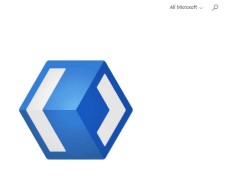- Информация о материале
-
Категория: Windows
-
Опубликовано: 29.03.2020, 18:47
-
Автор: HelpDesk
-
Просмотров: 916

С каждым обновлением Microsoft добавляет новые приложения в Windows 10. Приложение «Ваш телефон» появилось в Windows 10 версии 1809, чтобы помочь пользователям ПК мгновенно получать доступ к фотографиям и сообщениям с вашего смартфона используя компьютер, просто запустив приложение. «Ваш телефон» поддерживает зеркальное отображение экрана, ответы на SMS-сообщения, просмотр уведомлений и передачу фотографий, а также Возможность совершать звонки с вашего ПК теперь доступна всем пользователям телефонов Android.
- Информация о материале
-
Категория: Windows
-
Опубликовано: 29.03.2020, 18:43
-
Автор: HelpDesk
-
Просмотров: 1105

Панель задач позволяет закрепить приложения, которые вы часто используете. Вы наверно уже знаете, что, если вы хотите закрепить все, что не является приложением, например, файл или папку, вам придется искать обходной путь. Тем не менее, все еще можно закрепить файл на панели задач. Если вы хотите закрепить диск на панели задач, вам снова понадобится обходной путь. Хорошей новостью является то, что обходной путь в этом случае действительно прост. Вот что вам нужно сделать.
Закрепить диски на панели задач
Шаг 1: Откройте этот компьютер и кликните правой кнопкой мыши диск, который вы хотите закрепить на панели задач, и выберите в контекстном меню «Создать ярлык». Ярлык будет размещен на вашем рабочем столе.
- Информация о материале
-
Категория: Windows
-
Опубликовано: 29.03.2020, 18:37
-
Автор: HelpDesk
-
Просмотров: 996

О&O ShutUp10 — крошечный портативный инструмент для управления настройками вашей приватности в Windows 10.
O&O ShutUp10 означает, что у вас есть полный контроль над тем, какие функции в Windows 10 вы хотите использовать, и вы решаете, какие данные могут быть получены Microsoft, вы решаете, как Windows 10 должна уважать вашу конфиденциальность, отключив нежелательные для вас.
O&O ShutUp10 полностью бесплатен и не требует установки - его можно просто запустить на вашем ПК. Он не будет устанавливать или загружать ненужное программное обеспечение, как многие другие программы в наши дни!
Windows 10 хочет предоставить пользователям самый простой ежедневный опыт и при этом очень редко заставляет вас действительно читать и подтверждать уведомление о безопасности. К сожалению, этот упрощенный подход от Microsoft означает, что система передает гораздо больше данных, чем многие пользователи хотели бы.
- Информация о материале
-
Категория: Windows
-
Опубликовано: 29.03.2020, 15:24
-
Автор: HelpDesk
-
Просмотров: 900

Коротко: Корпорация Intel обновила драйверы Wi-Fi и драйвер Intel Wireless Bluetooth для Windows 10 до версии 21.70.0. Исправлены ошибки в обоих драйверах.
Исправлено:
Драйвер содержит обновления функций и безопасности.
Низкая пропускная способность при подключении устройства к сети 5 ГГц.
Активация мобильной точки доступа завершается с ошибкой: «Выбранный диапазон частот
недоступен» в настройках Windows.
Некорректная работа в режиме полета
- Информация о материале
-
Категория: Windows
-
Опубликовано: 29.03.2020, 15:19
-
Автор: HelpDesk
-
Просмотров: 967

Вам все еще интересно, что из себя представляет Windows 10X? Вот детали, которые вам нужно знать об ОС для устройств с двумя экранами.
Что же такое Windows 10X? Это новый вариант операционной системы Windows 10, разработанный специально для двух экранных и складных устройств (таких как Surface Neo). Windows 10X не новая версия обновления вашего настольного компьютера. Microsoft описывает это как еще один вариант Windows. Windows 10X - это официальное название проекта, ранее известного как Windows Lite (Санторини).
Windows 10X работает на общем наборе технологий, внутренне известном как «OneCore».
- Информация о материале
-
Категория: Windows
-
Опубликовано: 29.03.2020, 15:04
-
Автор: HelpDesk
-
Просмотров: 1148

Ноутбук или компьютер с Windows 10, сам включается после выключения или самостоятельно просыпается в произвольное время.
Возможные причины:
Если ваш компьютер случайно просыпается, это может быть запланированная задача или периферийные устройства, используйте шаги ниже для решения проблемы в Windows 10.
В Windows 10 возможность переход в спящий режим - это отличная функция, позволяющая быстро возобновить работу позже с того места, где вы остановились. Однако это, также может привести к тому, что система будет постоянно автоматически включаться посреди ночи или когда по вашему мнению ПК должен находиться в режиме сна.
- Информация о материале
-
Категория: Windows
-
Опубликовано: 29.03.2020, 14:57
-
Автор: HelpDesk
-
Просмотров: 992

Windows 10 версии 2004 станет девятым основным обновлением со времени первоначального выпуска, который Microsoft планирует выпустить в мае 2020 года с новыми функциями и улучшениями.
Кроме того, под кодовым названием «20H1» (Vibranium), это будет первое из двух событий, появившихся в 2020 году, благодаря предварительным версиям, доступным в программе Windows Insider, мы можем видеть изменения, которые будут доступны с этим новым обновлением.
В этом руководстве мы расскажем о новых функциях и улучшениях, запланированных для Windows 10 версии 2004 (20H1). (Неясно, будет ли Microsoft использовать «May 2020 Update», «April 2020 Update» или другое название для этого обновления функции.)
Хотя эта версия не является крупным обновлением, которое существенно изменит способ использования вашего устройства, это небольшое обновление, включающее множество дополнительных улучшений и некоторые новые функции, касающиеся оптимизации, безопасности и производительности.
- Информация о материале
-
Категория: Windows
-
Опубликовано: 29.03.2020, 14:53
-
Автор: HelpDesk
-
Просмотров: 1974

При запуске Windows 10 или 8, вам будет предложено ввести пароль, чтобы иметь возможность войти в систему. Это позволяет защитить ваш компьютер, от несанкционированного доступа. Но если вы единственный человек, который использует компьютер, и вы не хотите, получать запрос на ввод пароля каждый раз, вы можете избавиться от этого процесса и войти в систему Windows автоматически без ввода пароля.
Начиная с Windows 10 версии 2004, которая выйдет весной 2020 г, также известной под кодовым именем «20H1», Microsoft изменила поведение по умолчанию для функции автоматического входа в систему. Теперь, если у вас включен какой-либо из параметров безопасности Windows Hello, вы не сможете автоматически войти в свою учетную запись.
Начиная с Windows 10 build 19033, если вы установили PIN-код или другую безопасную функцию Windows Hello, Windows 10 скрывает параметр «Требовать ввод имени пользователя и пароля», чтобы использовать этот компьютер в классическом стиле control userpasswords2. Смотрите следующий скриншот:
- Информация о материале
-
Категория: Windows
-
Опубликовано: 29.03.2020, 14:51
-
Автор: HelpDesk
-
Просмотров: 1482

В дополнение к приложению SXFI, Creative разместила еще два приложения в Магазине Microsoft. One Sound Blaster Command, которая работает, как следует из названия с Sound Blaster MB7 и Sound Blaster Cinema 6.
Новые приложения в магазине Microsoft — Sound Blaster Command и Cinema 6 для Windows 10, позволяют легко настраивать и персонализировать настройки звука вашего продукта Creative. Наслаждайтесь профессионально настроенным звуком. доведите его до совершенства с помощью интеллектуального управления.
- Информация о материале
-
Категория: Windows
-
Опубликовано: 29.03.2020, 14:47
-
Автор: HelpDesk
-
Просмотров: 1073

После установки Office 2019 в Windows 10 он добавляет ряд записей в контекстное меню Проводника «Создать». Если элементы контекстного меню Office вам не нужны, вот простой способ избавиться от них.
Проводник имеет полезную функцию, позволяющая создавать новые файлы из контекстного меню. Пользователь может создать новую библиотеку, новую папку или несколько зарегистрированных типов файлов, таких как * .txt, * .bmp и т. Д. Если среди записей в меню «создать», по вашему мнению есть ненужные вы можете удалить их оттуда.
Для контекстного меню рабочего стола (например, когда вы щелкаете правой кнопкой мыши по рабочему столу), меню «Создать» в проводнике содержит следующие элементы:
- Информация о материале
-
Категория: Windows
-
Опубликовано: 23.03.2020, 15:40
-
Автор: HelpDesk
-
Просмотров: 1024

Windows 10 версии 2004 станет девятым основным обновлением со времени первоначального выпуска, который Microsoft планирует выпустить в мае 2020 года с новыми функциями и улучшениями.
Кроме того, под кодовым названием «20H1» (Vibranium), это будет первое из двух событий, появившихся в 2020 году, благодаря предварительным версиям, доступным в программе Windows Insider, мы можем видеть изменения, которые будут доступны с этим новым обновлением.
В этом руководстве мы расскажем о новых функциях и улучшениях, запланированных для Windows 10 версии 2004 (20H1). (Неясно, будет ли Microsoft использовать «May 2020 Update», «April 2020 Update» или другое название для этого обновления функции.)
Хотя эта версия не является крупным обновлением, которое существенно изменит способ использования вашего устройства, это небольшое обновление, включающее множество дополнительных улучшений и некоторые новые функции, касающиеся оптимизации, безопасности и производительности.